Nếu bạn là một nhân viên văn phòng thì việc sử dụng máy in để in các tài liệu là công việc hằng ngày đã quen thuộc với bạn rồi đúng không? Và việc in các tài liệu trên máy in đã kết nối với máy tính bằng các tệp PDF, Word, Excel rất đơn giản phải không nào. Tuy nhiên, trong các trường hợp phải in các tài liệu hai mặt giấy bằng tệp PDF thì bạn đã biết cách làm chưa? Đôi khi với những người làm văn phòng lâu năm, hay các nhân viên IT cũng có thể cảm thấy lúng túng trong việc thiết lập máy in để in 2 mặt PDF.
Mình sẽ hướng dẫn cụ thể bằng hình ảnh các bước in 2 mặt với tệp PDF để các bạn có quên sẽ nắm bắt được ngay nhé.
Chuẩn bị: Nếu máy bạn chưa có phần mềm để đọc tệp PDF thì các bạn có thể cài đặt Adobe Reader, Foxit Reader,… để có thể mở tệp PDF trên máy tính của mình.
Bước 1: Mở tệp PDF cần in lên màn hình và chọn biểu tượng máy In hoặc bạn có thể nhấn tổ phím Ctr + P trên bàn phím.

Khi mở hộp thoại in sẽ có các lựa chọn sau:
Name: Chọn máy in đã kết nối máy tính của bạn
All: In tất cả các trang.
Page from: Bạn có thể chọn in từ trang bao nhiêu đến trang bao nhiêu…
Current page: In trang hiện tại.
Pages: Nhập số trang cần in.
Trong mục Page có 3 lựa chọn:
All pages in range: in tất cả các trang theo chỉ định in ấn
Odd pages only: in các trang lẻ
Even pages only: in các trang chẵn
Bước 2: Khi in bằng tệp PDF bạn chỉ có thể in một mặt bằng cách lựa chọn như sau bạn có thể đảo trang để in các trang chẵn và các lẻ để tạo thành một bản in 2 mặt.
Tiến hành in các trang lẻ: chọn Page (Bên cạnh có các trang bạn muốn in từ trang mấy đến trang mấy)
Sau đó chọn Odd pages only trong mục subset. Sau đó bấm OK để tiến hành in
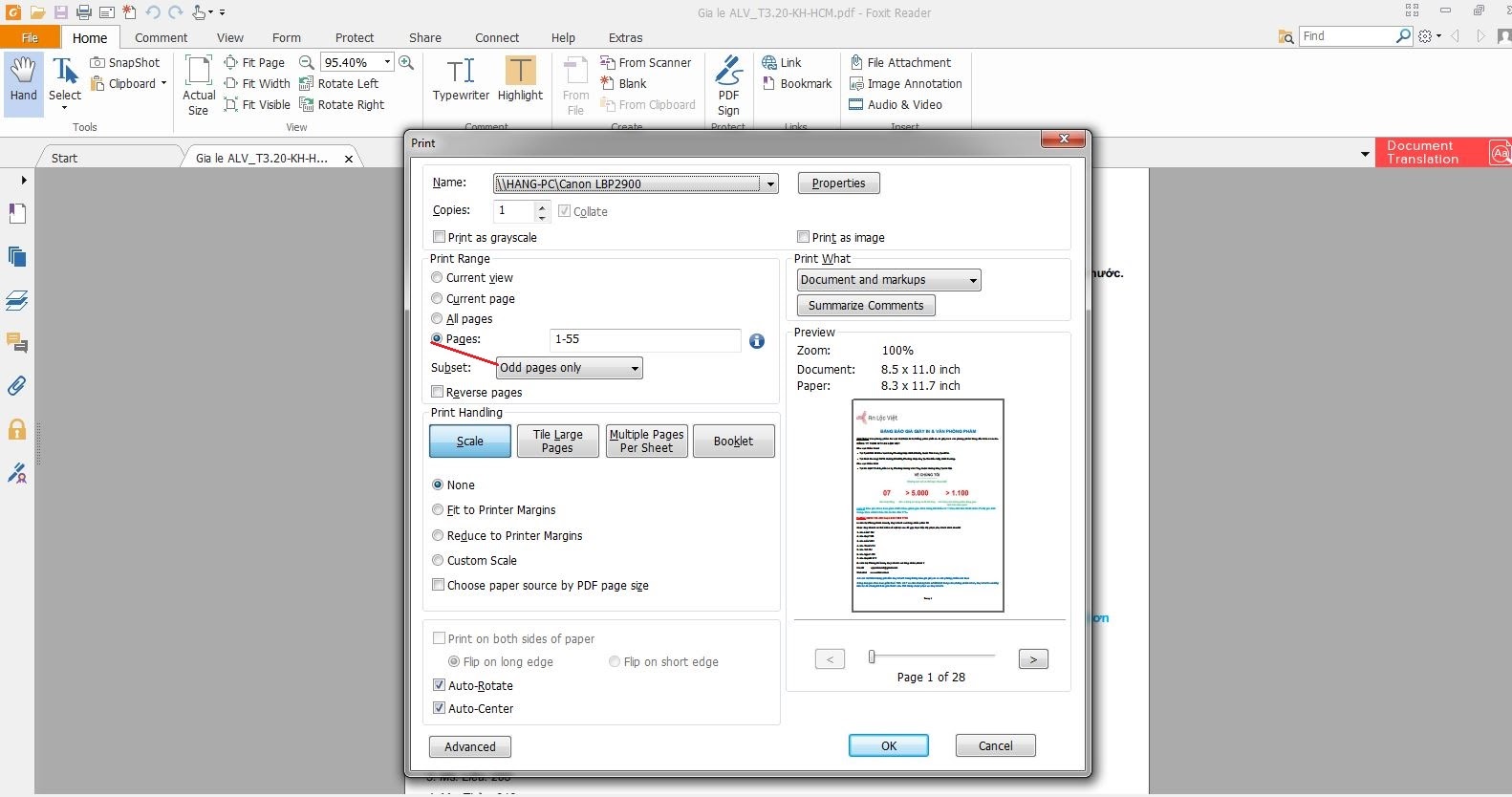
Để in mặt giấy trên máy in và đảo chiều in như sau
Tiến hành in trang chẵn thay đổi trong mục subset chọn Even pages Only

Như vậy là bạn đã thành công các quy trình in 2 mặt trên tệp PDF. Thật dễ dàng phải không nào, điều này cũng có thể các bạn thành thạo in tài liệu, giấy tờ có thể quên vì vậy hãy cập nhật lại kiến thức của mình nhé.


